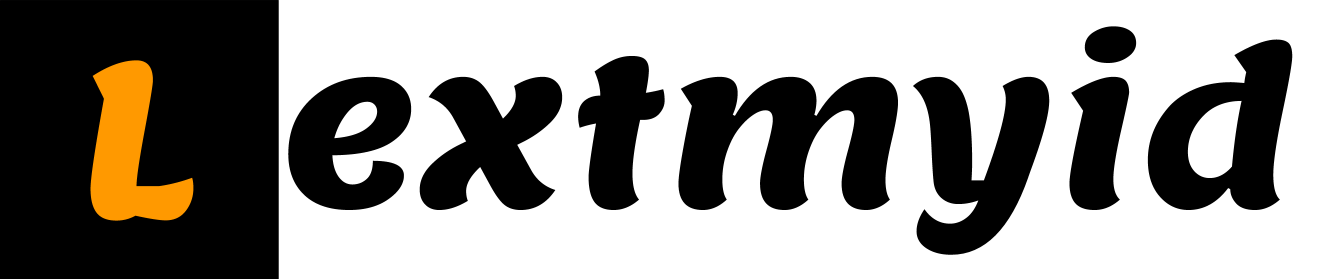Instalasi Postgresql di localhost dan akses lewat Adminer maupun pgAdmin4

Hi Pembaca setia,
Kali ini Penulis hendak berbagi langkah-langkah instalasi PostgreSQL di local, dan cara akses nya menggunakan Adminer, maupun pgAdmin4.
Perhatian! Penulis berasumsi pembaca sudah menginstal docker dan docker compose di local. Bila belum install docker, silakan mengikuti instruksi dari laman resmi docker di https://docs.docker.com/engine/install/.
Instalasi Postgresql dan Adminer
Sumber penulis dapat ditemukan di https://geshan.com.np/blog/2021/12/docker-postgres/
Secara singkat, buat file docker-compose.yaml dengan konten:
version: '3.8'
services:
db:
image: postgres
restart: always
environment:
- POSTGRES_USER=postgres
- POSTGRES_PASSWORD=PleaseChangeThisSuperSecretPassword
ports:
- '5432:5432'
volumes:
- db:/var/lib/postgresql/data
adminer:
image: adminer
restart: always
ports:
- 8080:8080
volumes:
db:
driver: localModifikasi konten sesuai kebutuhan (user, password, port, volume, driver, dll). Kemudian jalankan di terminal perintah docker-compose up. Dan instalasi selesai!
Instalasi pgAdmin4
Sumber penulis dapat ditemukan di https://www.pgadmin.org/docs/pgadmin4/latest/container_deployment.html
Bila rekan-rekan lebih familiar menggunakan pgAdmin daripada Adminer, silakan mengikuti langkah-langkah berikut:
docker pull dpage/pgadmin4docker container run \
--name "pgadmin4" \
-p 5050:80 \
-e "PGADMIN_DEFAULT_EMAIL=user@domain.com" \
-e "PGADMIN_DEFAULT_PASSWORD=PleaseChangeThisSuperSecretPassword" \
dpage/pgadmin4Demikian tutorial kali ini, semoga bermanfaat.
Salam DB Admin